这个漂亮的发饰完全是Photoshop从无到有的绘制,主要技巧是各种滤镜的综合运用。 以下是完成图:

一、新建合适尺寸,模式为RGB,背景为黑色的画布。
二、新建图层一,用钢笔工具勾出发夹主体,变换成选区。(图一)
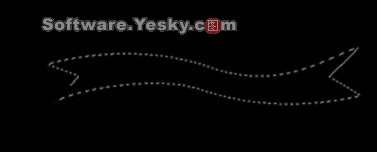 图一
图一
三、设置前景色为R:91、G:142、B:63、填充此图层,使背景色为白色R:255、G:255、B:255、选择滤镜——渲染——分层云彩。这里大家得到的图案可能不一样,但不妨碍做图,可按ctrl f进行多次变换,得到自己喜欢的图案。(图二)
 图二
图二
四、 不要取消选区,在工具栏中选择——修改——收缩,对话框中填10个像素,再羽化5个像素,然后再在图像——调整——亮度与对比度中将亮度提高50。(图三)
 图三
图三
五、 接下来再将选区按第四步骤收缩10像素,再提高亮度50,取消选区。(图四)
 图四
图四
六、 选择滤镜——纹理——颗粒,颗粒类型:结块,强度:31、对比度:42。(图五、图六)
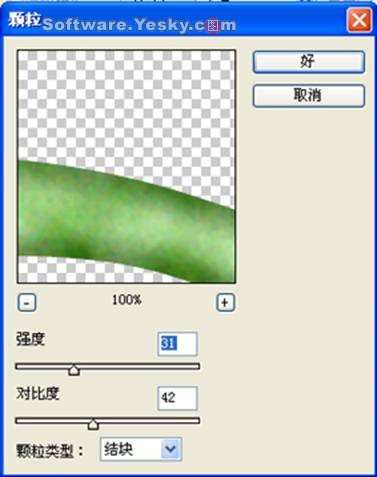 图五
图五
 图六
图六
七、 新建图层二,按住ctrl同时点击刚做好的图层一,得到一个选框,向外描边5个像素,颜色为R:255、G:189、B:61。(图七)
 图七
图七




